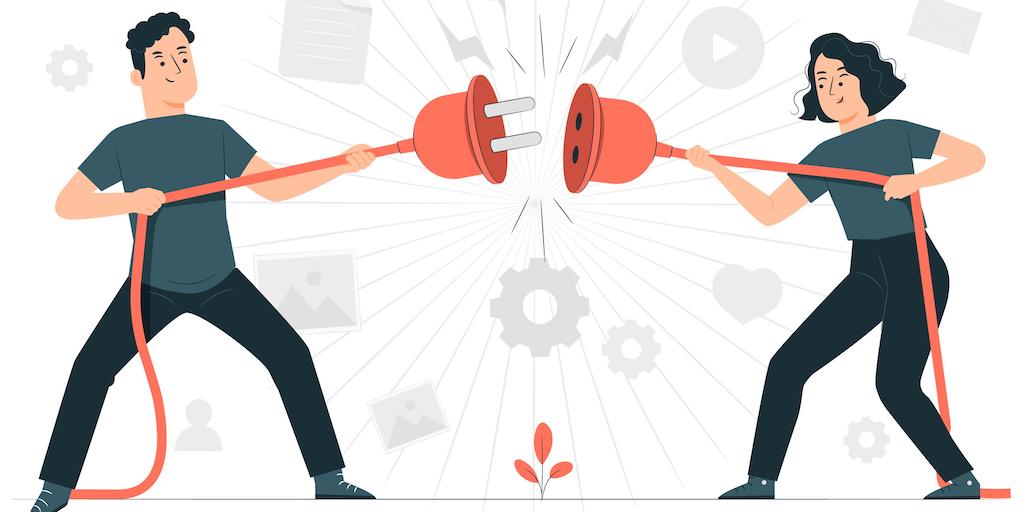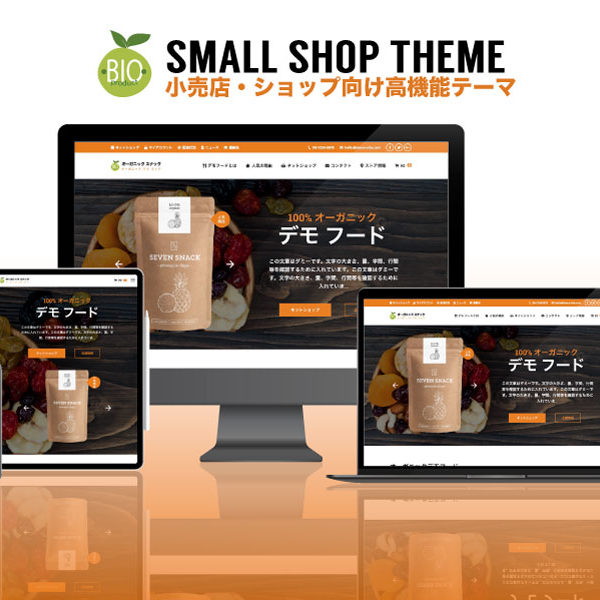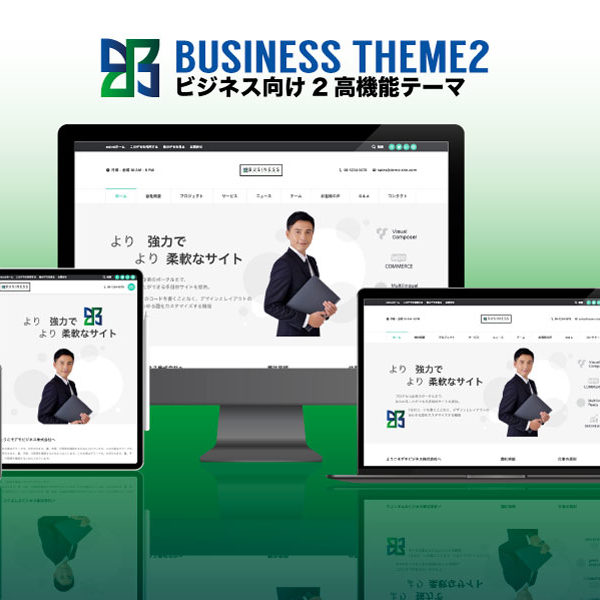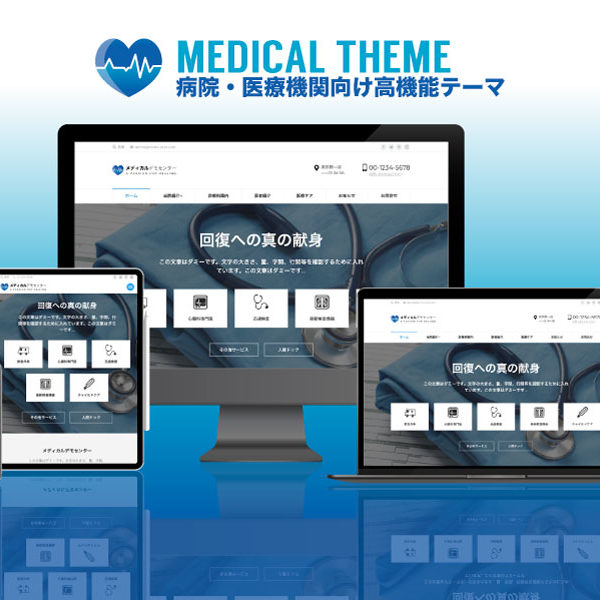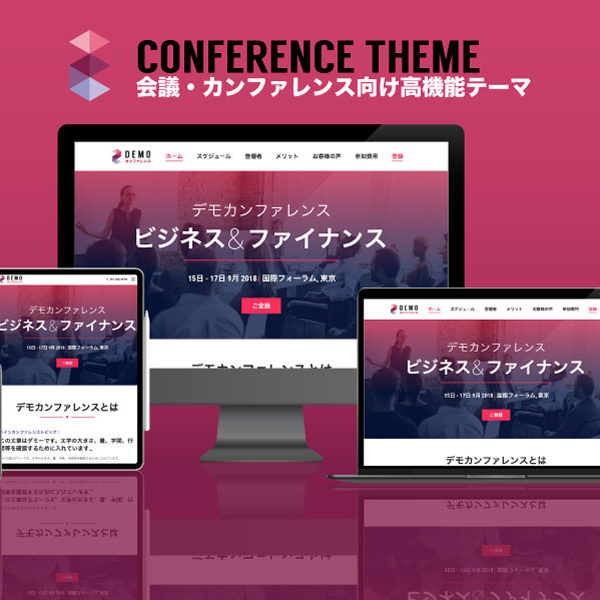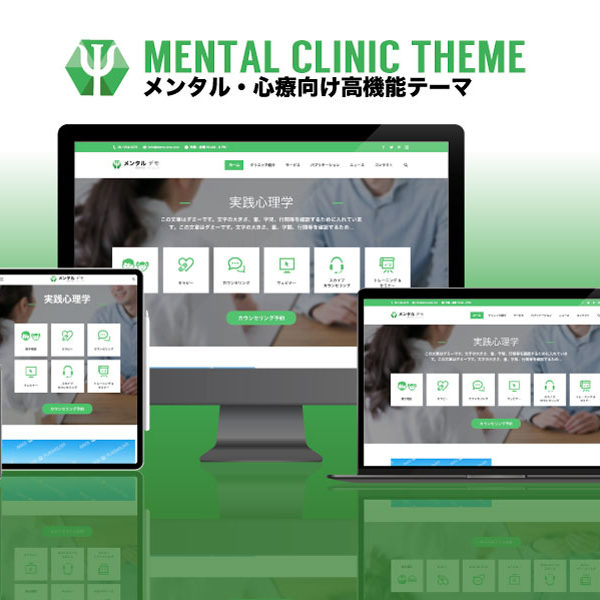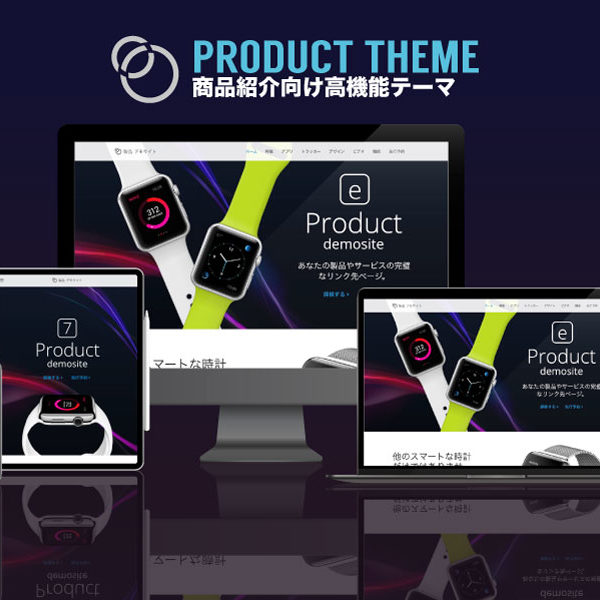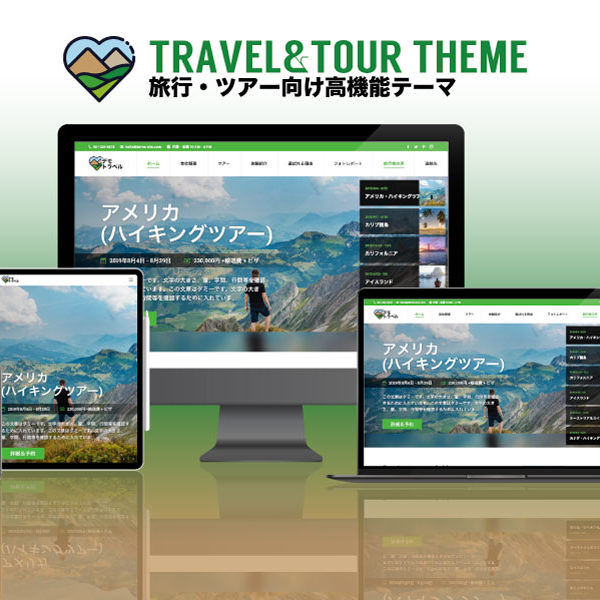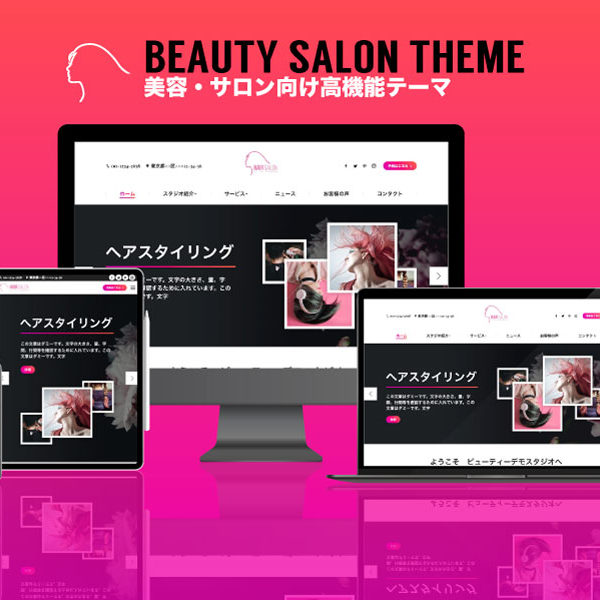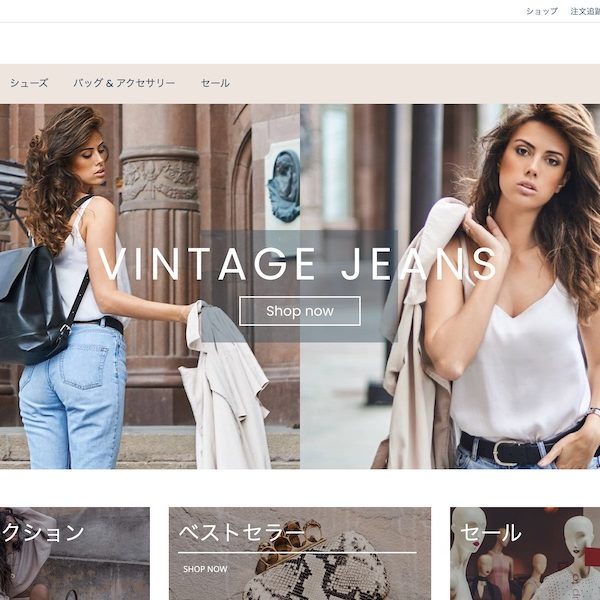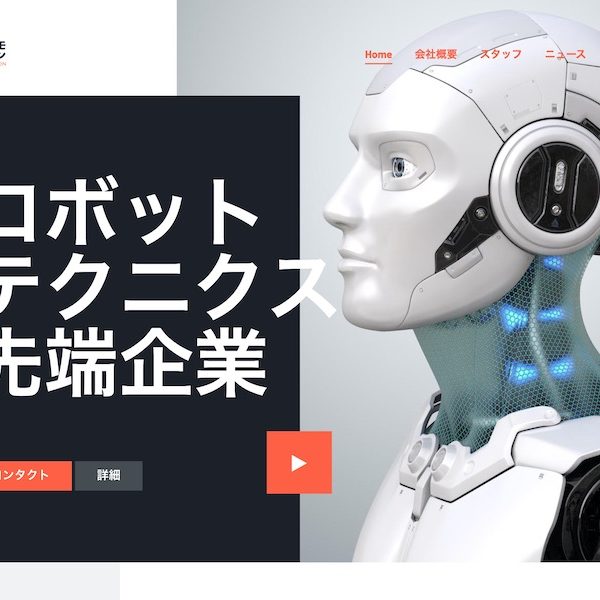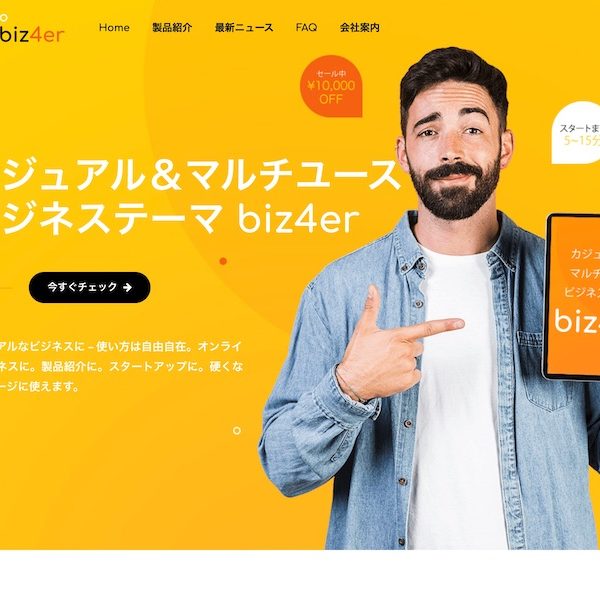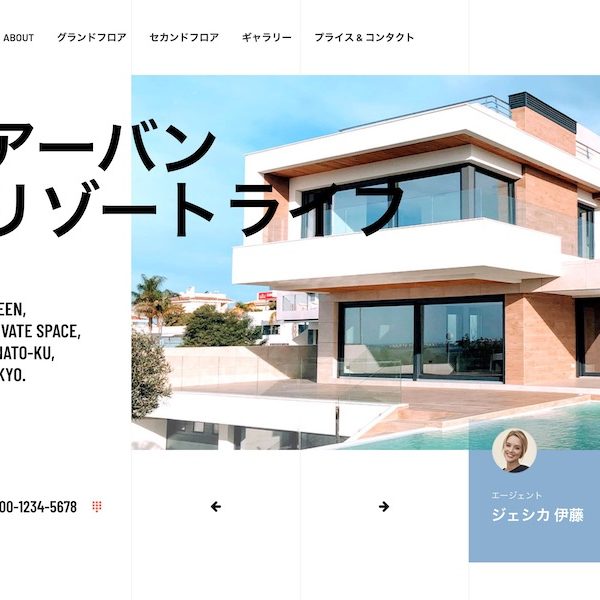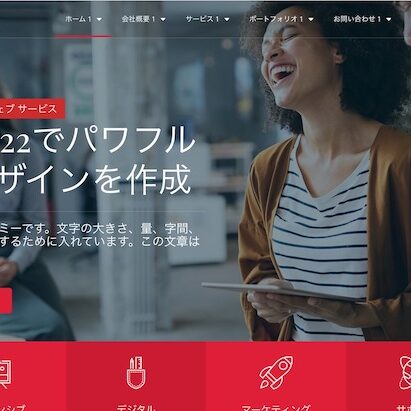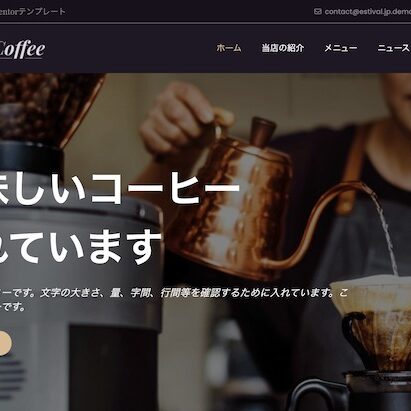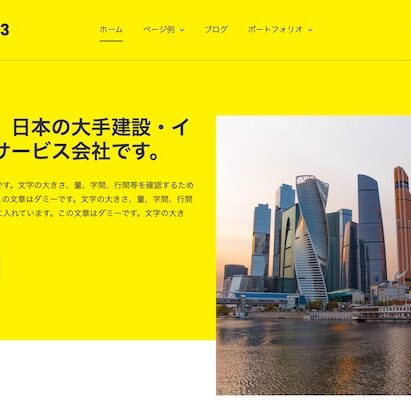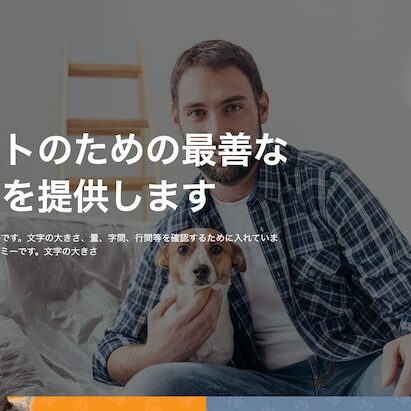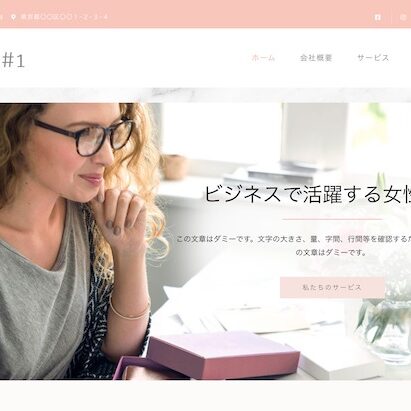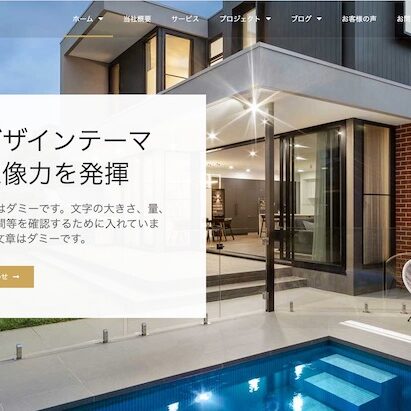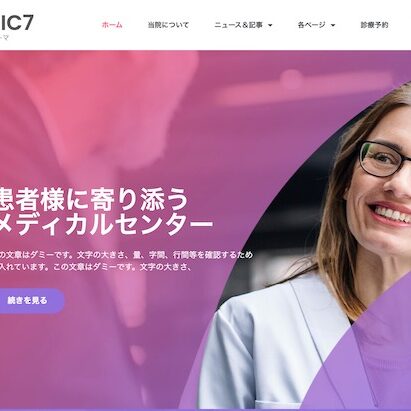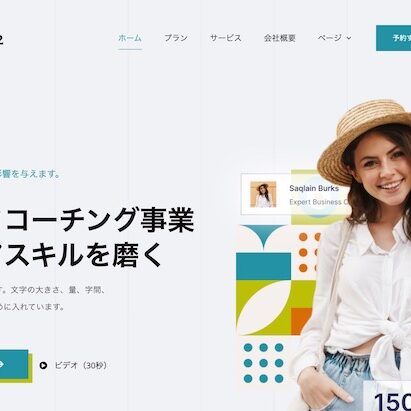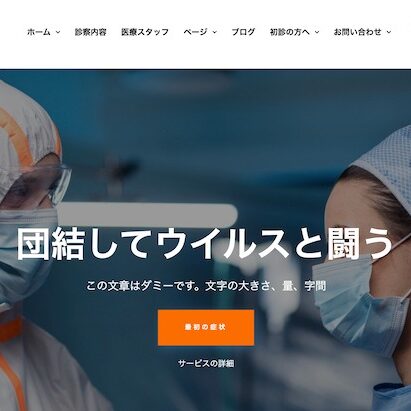プラグインは、初心者にとってWordPressを夢のようなものにしてくれます。しかし、公式のプラグインディレクトリには59,000以上のWordPressプラグインがあり、ユーザーは最適なWordPressプラグインを見つけることが難しいと感じています。この記事では、私たちや他のWordPressエキスパートが行っているチェックリストに沿って、最高のWordPressプラグインを選ぶ方法を紹介します。
始める前に
プラグインを探すとき、最初にすべきことは、このプラグインに何をさせたいかを正確に書き留めることです。 私たちの経験では、探している機能を含むチェックリストを(重要度の高い順に)作成すると役立ちます。
1つのプラグインですべてを見つけることができない場合があるため、重要度の順序は重要です。 重要度の要素は、決定を容易にするのに役立ちます。
すべてを実行する1つのプラグインである必要はないことを忘れないでください。 一緒に機能して必要なものを提供する2つのプラグインを見つけた場合は、それらの2つのプラグインをインストールします。 プラグインの総数は重要ではなく、品質は重要です。
それでは、最適なWordPressプラグインの選び方を見ていきましょう。
プラグインを検索する方法
WordPressプラグインディレクトリは、ほとんどの人にとっての出発点です。 何千ものプラグインが利用可能ですが、この豊富さが完璧なプラグインを見つけるのを難しくしていることを除けば素晴らしいです。

WordPressプラグインディレクトリの検索機能はそれほど洗練されていません。 そのため、常にGoogle検索を使用するか、プラグインカテゴリを最初に確認することをお勧めします。
または、ディレクトリ内で最も人気のあるWordPressプラグインを参照することから始めることもできます。 ニーズに合ったプラグインがあるかどうかを確認してください。 人気のあるプラグインの最初の2〜3ページでプラグインが見つからない場合は、検索を実行します。
WordPressプラグインのディレクトリ検索では、デフォルトで関連性に基づいて結果が表示されます。
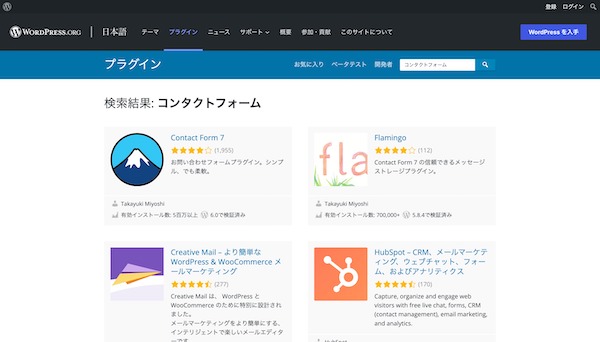
検索結果ごとに、プラグイン名、評価、説明、アクティブなインストールの数(プラグインを使用しているWebサイト)、作成者名、およびWordPressバージョンでテストされたものを確認できます。
理想的には、自分に関連性があり、アクティブなインストールの数が適切で、評価が高く、最新のWordPressバージョンでテストされているプラグインを選択する必要があります。
プラグインを比較する - どのプラグインをダウンロードする?
いくつかのプラグインを見つけたら、これらのプラグインページを新しいタブで開いて比較できます。 WordPressプラグインページには、プラグイン、プラグインの機能、使用方法などに関する情報が含まれています。この情報を使用して、このプラグインが最適かどうかを判断する必要があります。

プラグインページのサイドバーには、プラグインに関する有用な情報が含まれています。 サイドバーの最初のセクションには、プラグインのバージョン、最終更新、アクティブなインストール、プラグインの実行に必要な最小のWordPressバージョンが表示されます。
プラグインの最終更新日とアクティブなインストールは、プラグインの人気を示す良い指標です。
このセクションでは、WordPressバージョンまでのテストも表示されます。 最新バージョンが表示されていない場合は、びっくりする必要はありません。 プラグインの作成者は、新しいWordPressのリリースごとにプラグインをチェックしますが、必要な場合にのみプラグインを更新できます。 詳細については、WordPressバージョンでテストされていないプラグインのインストールに関する記事を参照してください。
プラグインの評価
プラグインページのサイドバーでは、プラグインの評価も確認できます。 星の数は評価スコアを示し、5つが最高で、1つが最低です。
多くのWordPressユーザーがプラグインを評価せずに使用していることを常に覚えておく必要があります。 何千人もの人々によってダウンロードされたプラグインには、まだ十分な人々がそれを評価していない可能性があります。

プラグインレビュー
ユーザーがプラグインを評価すると、評価のレビューを書くように求められます。 評価バーをクリックすると、これらのレビューを見ることができます。 たとえば、誰かがプラグインに1つ星を付けた場合、1つ星のリンクをクリックしてレビューを読むことができます。
ここで注意すべきもう1つの点は、評価の総数です。 たとえば、プラグインの評価が1人か2人しかない場合、実際には有効数字ではありません。 ただし、それらの1人または2人がレビューで評価の正当な理由を残した場合、これは他の人にとって彼らの評価を重要なものにします。
![[Contact Form 7] Reviews - WordPress.org [Contact Form 7] Reviews - WordPress.org](https://estival.jp/wp-content/uploads/Contact-Form-7-Reviews-WordPress.org_.jpg)
サポート概要
プラグインページのサイドバーのサポートセクションには、過去2か月間にプラグインに対して開かれたサポートスレッドの数の概要が表示されます。 また、これらのスレッドのうち解決されたスレッドの数も表示されます。
プラグインメニューバーのサポートタブをクリックすると、サポートスレッドを表示できます。 レビューと同様に、未解決のサポートスレッドは、プラグインにいくつかの問題があることを実際に意味するものではないことに注意してください。
ただし、プラグインに未解決のスレッドが多数あり、プラグインの作成者が過去2か月間にそれらのいずれにも応答しなかった場合、これは作成者が関心を失ったことを示している可能性があります。 プラグインは引き続き機能する可能性がありますが、長期的にはサポートされない可能性があります。

プラグインのスクリーンショット
ディレクトリ内のほとんどのWordPressプラグインについては、プラグインの説明の下にスクリーンショットのセクションが表示されます。 プラグインのスクリーンショットは、WordPressWebサイトのフロントエンドとバックエンドでプラグインがどのように表示されるかを確認するための簡単な方法です。
スクリーンショットは、長くて混乱を招く可能性のある実際のプラグインの説明よりも役立つ場合があります。 スクリーンショットを使用すると、プラグインがどのように表示されるか、実際に何をするかを実際に確認でき、試してみる必要があるかどうかをすばやく確認できます。

FAQやその他の注意事項を確認する
プラグインの説明の下にあるFAQおよびその他の注意事項のセクションを確認することを忘れないでください(一部のプラグインにはそれらがない場合があります)。 これらのセクションには通常、プラグインの使用方法に関する有用な情報が含まれています。 時々、ユーザーはプラグインの使い方を読まないとプラグインが機能しないと不平を言うことになります。
プラグインを試すときは、これらのセクションを読んで、Webサイトでプラグインを適切に構成して使用できるようにしてください。 そこに他のいくつかのクールなヒントが見つかる可能性もあります。
たとえば、ウィジェットを追加するプラグインを探している場合、テーマで使用できるテンプレートタグや、投稿やページで使用できるショートコードも提供されていることに気付くかもしれません。 プラグイン出力に独自のCSSスタイルを追加する方法に関するプラグイン作成者のアドバイスを見つけることもできます。

プラグインのテスト
WordPressプラグインは、記述が不十分であるか、WordPressコーディング標準に準拠していない場合、Webサイトの速度を低下させる可能性があります。
この問題をチェックするには、Pingdomまたはその他のサイト速度チェックサービスにアクセスしてください。 プラグインをアクティブ化する前に、Webサイトのページ速度をテストしてください。 スクリーンショットを撮るか、結果を書き留めます。
その後、WordPress Webサイトに戻り、プラグインをアクティブ化します。 次に、Webサイトの速度をもう一度テストします。
プラグインがサイトの速度にかなりの時間を追加する場合は、より良いプラグインを見つけてみてください。
たとえば、以下のスクリーンショットでは、プラグインによってテストサイトの読み込み時間が0.8秒長くなり、大幅に遅くなっていることがわかります。
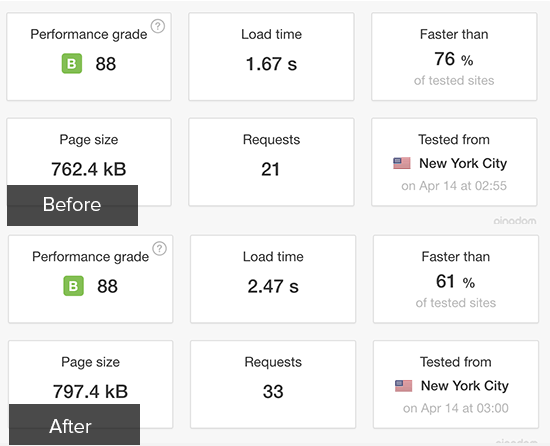
WordPressコミュニティとプラグイン作者への還元
WordPressは無料のコミュニティソフトウェアであり、WordPressプラグインディレクトリも同様です。 プラグインの作成者は、これらのプラグインの作成に多くの時間、労力、および創造性を費やしています。 あなたは多くの方法で彼らを助けることができます、そしてここにあなたがすることができることのリストがあります:
- 寄付:プラグインが便利で、プラグインの作成者がプラグインページに寄付のURLを表示している場合は、寄付を検討してください。 プラグインの価格ではなく、感謝の印です。
- プラグインを評価する:前述したように、多くのユーザーは、正常に機能するプラグインを評価する傾向があまりありません。 あなたはこの傾向を打破するのを手伝うことができます。 気に入ったプラグインを見つけたら、評価とレビューを残します。 プラグインの使用経験を人々に知らせるには、数行で十分です。
- ブログ、Twitter、またはFacebookでプラグインについて言及します。
プラグインが動作しないときの対処法
プラグインでエラーが発生したり、機能しない場合、最初に実行したいのは、プラグインが別のプラグインまたはテーマと競合しているかどうかを確認することです。 他のすべてのプラグインを非アクティブ化し、デフォルトのWordPressテーマをアクティブ化します。 プラグインをもう一度テストしてみてください。 それでも機能しない場合は、サポートスレッドを開くことをお勧めします。
WordPressプラグインディレクトリのプラグインページにアクセスし、[サポート]タブをクリックします。 サポートフォームが見つかるまで下にスクロールして、記入します。
WordPressプラグインはオープンソースであるため、保証はまったくなく、プラグインの作成者は質問に答える必要がないことを忘れないでください。 ただし、ほとんどのプラグイン作成者はコードに関心があり、可能な限りサポートの質問に答えるために最善を尽くします。 WordPressのサポートを適切に依頼して取得する方法については、ガイドをご覧ください。
このガイドが、最高のWordPressプラグインの選択に役立つことを願っています。 また、すべてのWebサイトに不可欠なWordPressプラグインの専門家による選択もご覧ください。